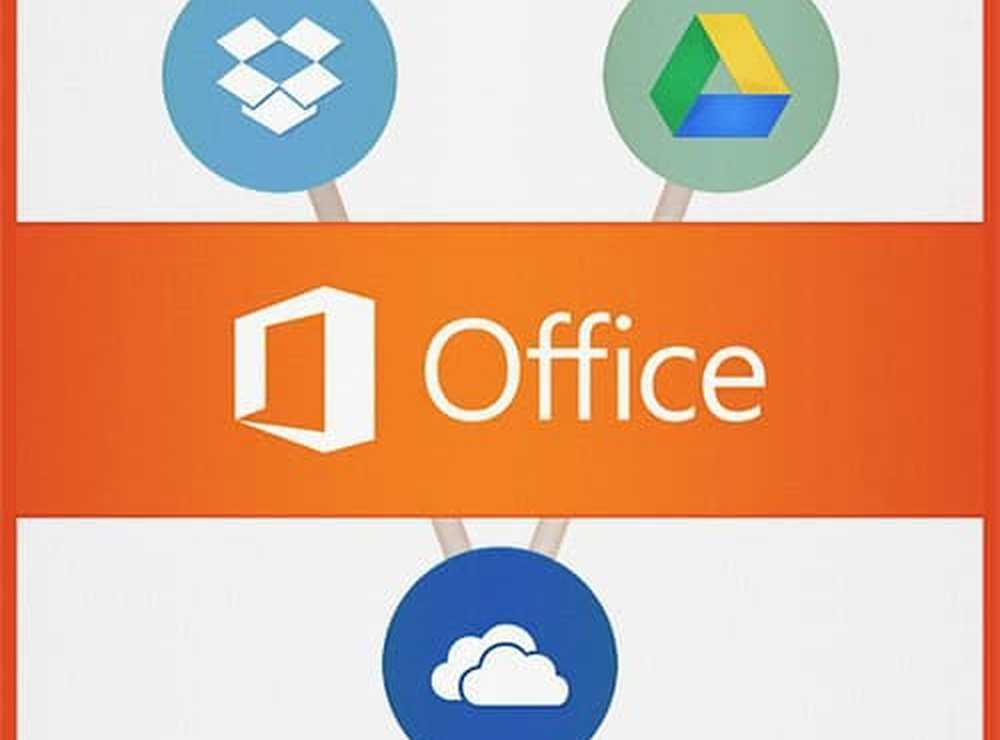Aggiungi Google Public DNS al tuo PC Windows per velocizzare la navigazione sul Web

DNS traduce gli indirizzi IP in un nome facile da ricordare. Ad esempio, se si digita: 64.90.59.127 nella barra degli indirizzi del browser. Risolve su groovypost.com. Pensa al DNS come alla rubrica telefonica di Internet.

Ricordare un nome come groovypost.com è molto più facile che ricordare l'indirizzo IP.

Il DNS pubblico di Google offre un modo più rapido per accedere ai siti web più velocemente.
Per aggiungere Google Public DNS al tuo computer Windows 7 o Vista, fai clic su Start e digita: reti e centro di condivisione nella casella di ricerca e premi Invio.

Quindi, fare clic su Modifica impostazioni scheda.

Nella schermata Connessioni di rete, fare clic con il tasto destro su Connessione alla rete locale, quindi Proprietà.
Viene visualizzata la proprietà di connessione alla rete locale. Evidenziare Protocollo Internet versione 4 (TCT / IPv4) quindi fare clic su Proprietà.

Nella schermata successiva, selezionare Usa il seguente indirizzo server DNS.

Genere: 8.8.8.8 e 8.8.4.4 nei campi Server DNS preferito e alternativo. Possono essere in qualsiasi ordine. Clicca OK.

Chiudi le altre finestre di configurazione della rete aperte. Quindi avviare il browser Web e testare vari siti occupati per vedere se si caricano più velocemente.

Questo è tutto. Ci sono altri servizi DNS alternativi come OpenDNS e DynDNS che puoi provare anche tu. Tratterò quelli che sono gli articoli futuri.
Finora ho avuto la fortuna di utilizzare Google Public DNS, specialmente durante la navigazione in Chrome.